AucTownの使い方
商品情報の入力
最初に入力するのは商品の情報となります。
ここでは、商品情報として
・タイトル
・説明
・商品の状態
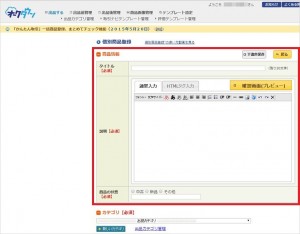
の3つの設定を行います。
効果的な設定方法について解説します。
タイトル
ここは、商品のタイトルを入力します。
ここで入力した文字が
ヤフオクユーザーから検索されることになり
とても大事な部分です。
30文字以内で検索されるであろう
キーワードなどを意識しながら入力しましょう。
全角は1文字、半角英数は0.5文字扱いとなります。
説明
ここでは、通常入力とHTMLが選択できます。
HTMLがわかる方はHTMLを選択し
タグを入れたりして入力します。
私は装飾をするのが
逆に見にくいと思っておりますので
なるべく通常入力でテキスト形式にて入力します。
下手に画像装飾の多いテンプレートを使用すると
ページの読み込みも遅くなります。
商品の状態
中古・新品・その他から選択します。
商品を探している人は検索の際に絞り込みしますので
間違いないようにしましょう。
カテゴリの設定
ここでは、出品する商品のカテゴリを選択しましょう。
新しいカテゴリを選択し
カテゴリページが出てきます。
基本はリストから選択をする人がほとんどです。
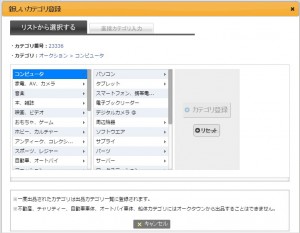
一度決定したカテゴリは「出品カテゴリ」に登録され
同じカテゴリを選ぶ際はプルダウンで選択可能になります。
ある程度出品カテゴリが決まっている場合は
先に登録予定の出品カテゴリを追加しておくのもありです。
商品画像をアップロード
ヤフオクでは3枚までの画像が登録できます。
「画像をアップロード」をクリックします。
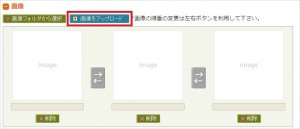
するとアップロードする画像を選択できますので
1~3枚選択しアップロードしましょう。
アップロードが完了すると
個別出品登録画面に画像が反映されます。
アップされた画像はドラック&ドロップで順番を変えることできます。
ヤフオクでの最適サイズは600x600になりますので
大きい場合は縮小をしましょう。
商品画像の加工はPhotoscapeがおすすめです。
サイズ変更や色彩調節など大概のことはできる便利なソフトです。
オークションの設定
ここでは、オークションのおおまかな設定ができて
・販売形式
・個数
・開始価格
・即決価格
・開催期間
・返品の可否
・入札制限
・その他
・自動再出品
・最低落札価格
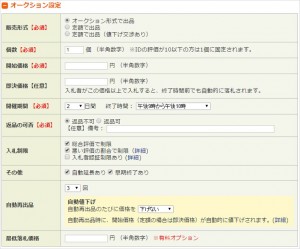
の設定を行います。
上記の設定がよくある設定です。
開始価格・即決価格
開始価格はとても重要です。
相場は調べる人は多いと思いますが
価格帯もとても重要です。
出品する商品を検索すると「価格帯」が出てきます。
この場合は4,000円で出品するより
3,999円で出品した方がいいでしょう。
商品へのアクセス数が変わってきます。
開催期間
開催期間は後ほど出品する際にも設定できますので
適当に入力しといて問題はありません。
終了時間は21時~23時の間で設定しましょう。
最低落札価格
これはあまり効果がありません。
「最低落札価格」があるだけでスルーされることもあります。
これやるなら即決金額設定した方がいいです。
支払い・配送方法・有料オプションの設定
ここでは詳細な設定をします。
一度入力してパターン保存できますので
無駄な入力をさけるためにもパターン保存しておきましょう。
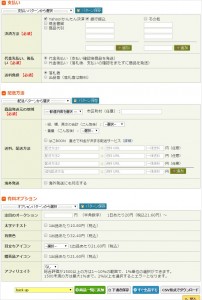
次回からはプルダウンで選択ができます。
支払い
決済方法はチェック項目のみで大丈夫です。
代金は先払いを選択し
送料負担はお好みで選択してください。
配送方法
私の場合は都道府県のみ選択して終了です。
サイズや配送方法などは基本商品説明文に組み込むのがセオリーです。
無駄に入力しているとかえって手間がかかります。
有料オプション
お好みで選択してください。
1円スタートの場合は「注目のオークション」の設定は必須です。
ここまで完了したら「商品一覧に追加」を押しましょう。
完了すると商品一覧リストに登録がされます。
商品一覧からの出品方法
トップページから出品したいリストにチェック項目を入れ
「すぐに出品」をクリック。
ウィンドウが出てきますので
「終了日」「終了時間」「出品間隔」を設定します。
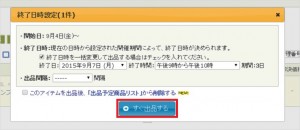
「すぐに出品」をクリック。 以上で出品は完了です。
CSVを使用したAucTown活用法
CSVファイルを参照するときの
Excelのバージョン指定についてですが
CSVはデータをカンマ(,)で区切って並べたファイル形式で
Excelだけでなく、ほかの表計算ソフトでも多くの場合使えます。
ただしExcel2000では注意点があります。
OpenOfficeはオークタウンの
一括商品登録をご利用するには充分な機能を提供している
完全無料ソフトでございます。
一括商品登録にてCSVファイルを
アップロードしただけでは商品は出品されません。
画像ファイルとCSVファイルを
ZIP圧縮する必要があります。
CSVファイル、画像ファイルのすべてが選択された状態で
マウスの右クリックを押すと
「送る」が出てきますので
圧縮(ZIP形式)フォルダを選択してください。
ファイルアップロードを行うと
入力されている情報が、出品するための必要な情報が
正しく入力されているかどうかのチェックのみを行っています。
そのまま出品をしたいときは
「今すぐ出品する」ボタンを
出品予定商品リストに追加したい場合は
「出品予定商品へ追加」ボタンを押してください。
オークタウンのCSVファイルは
文字コードを日本語の「Shift_JIS」を使用しております。
文字エンコードを「Shift_JIS」にしていただく事で
文字化けせずに読み込むことができます。

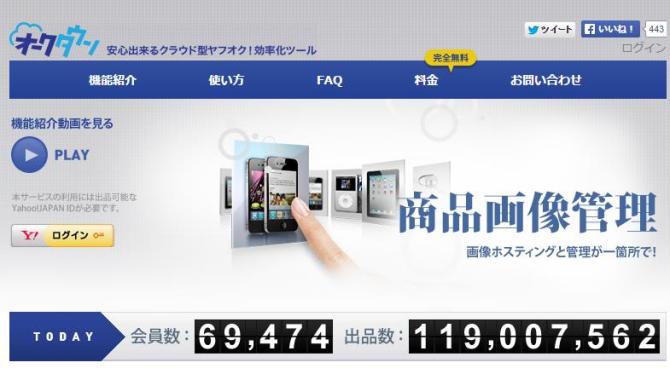










この記事へのコメントはありません。